Як вимкнути чат для зустрічі в Zoom

Дізнайтеся, як вимкнути чат у Zoom або обмежити його використання. Ось корисні кроки для зручного використання Zoom.
Додаток Apple Health є комплексним рішенням для відстеження здоров’я для багатьох користувачів у всьому світі. Залежно від вашого iPhone та Apple Watch ви можете відстежувати частоту серцевих скорочень , рівень кисню в крові, ліки, пройдені кроки, сон, рівень гучності навушників і багато іншого. Якщо ви любите фітнес, то, ймовірно, використовуєте програму Apple Health.
Apple нещодавно додала можливість відстежувати різноманітні дії без потреби в годиннику Apple, а з випуском цієї функції програма Health також отримує можливість відстежувати ліки, які ви приймаєте. З випуском iOS 16.2 тепер ви можете додавати віджети на екран блокування, які допомагають відстежувати ваші ліки, додані в програму Health.
Ось як ви можете відстежувати свої ліки безпосередньо з екрана блокування за допомогою спеціального віджета екрана блокування на вашому iPhone.
Пов’язане: Як додати свій рецепт Vision у програму Health на iPhone
Як додати віджети ліків на екран блокування
Вам потрібно буде додати ліки, які ви приймаєте щодня, у програму «Здоров’я», перш ніж ви зможете використовувати віджет блокування екрана на своєму iPhone. Скористайтеся цим посібником від нас , щоб допомогти вам додавати ліки та керувати ними в програмі Health. Налаштувавши все відповідно до своїх потреб, ви можете скористатися наведеним нижче посібником, щоб додати віджет ліків на екран блокування.
Крім того, для використання цієї функції вам знадобиться iOS 16.2 або новішої версії на вашому iPhone. Ви можете дочекатися остаточного випуску, який має відбутися наступного місяця, або встановити останню бета-версію від Apple, щоб отримати iOS 16.2 на свій iPhone. Використовуйте розділ вимог, щоб допомогти вам ознайомитися з цими вимогами. Давайте розпочнемо.
Вимоги:
Покрокова інструкція
Ось як можна додати віджет ліків на екран блокування iPhone.
Розблокуйте свій iPhone, натисніть і утримуйте екран блокування. Торкніться «Налаштувати» , коли воно з’явиться на екрані блокування.
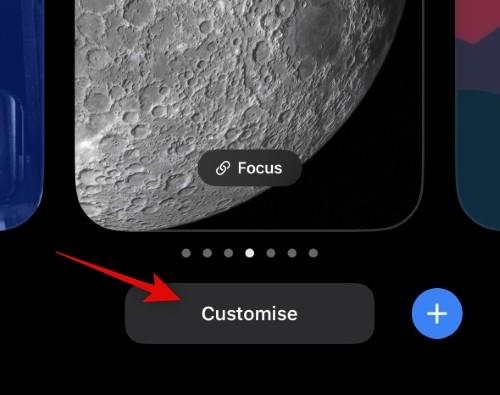
Торкніться та виберіть Екран блокування .
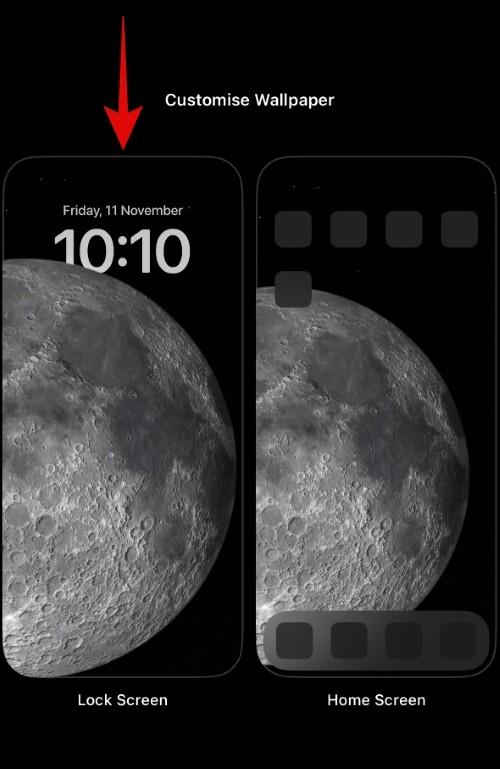
Тепер натисніть + Додати віджети в області віджетів під годинником.
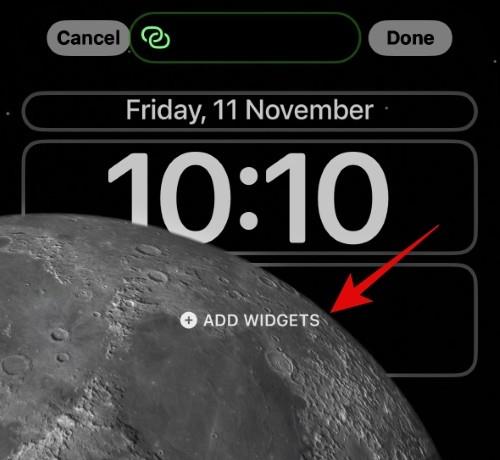
Прокрутіть список програм, торкніться й виберіть «Здоров’я» .
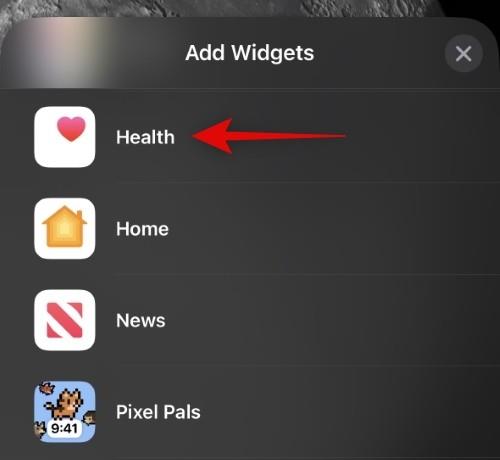
Тепер натисніть і виберіть потрібний розмір віджета ліків, який ви хочете додати на екран блокування.
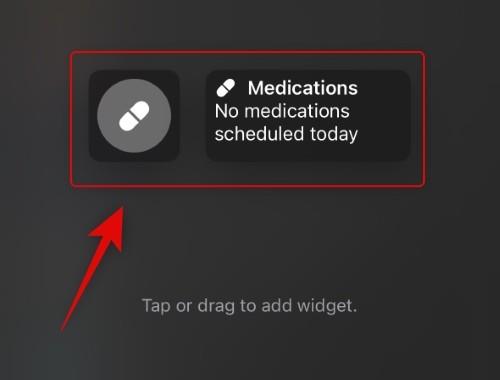
Торкніться X , щоб кілька разів закрити всі відкриті меню.
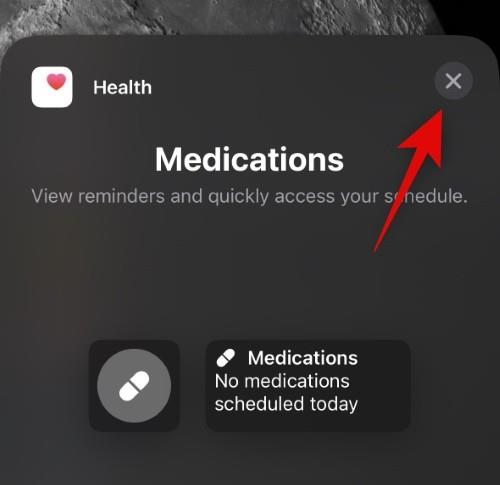
Торкніться «Готово» , коли ви додасте віджет бажаних ліків на екран блокування.
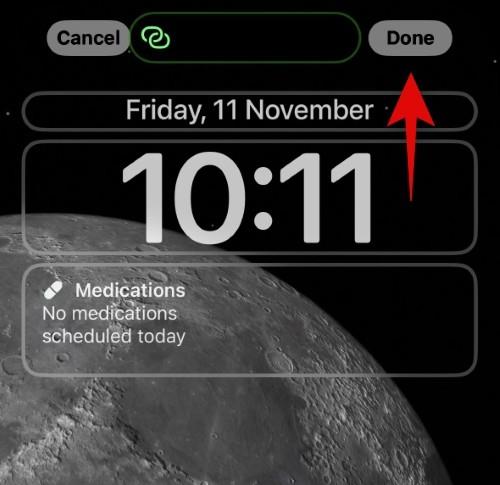
І це все! Тепер ви додали віджет ліків на екран блокування. Тепер ви можете відстежувати майбутні ліки безпосередньо з екрана блокування.
Сподіваємося, ця публікація допомогла вам додати віджет ліків із програми Health на екран блокування. Якщо ви зіткнулися з будь-якими проблемами або маєте додаткові запитання, не соромтеся зв’язатися з ними, використовуючи коментарі нижче.
Пов’язане: Як додавати та відстежувати ліки на iPhone
Дізнайтеся, як вимкнути чат у Zoom або обмежити його використання. Ось корисні кроки для зручного використання Zoom.
Дізнайтеся, як видалити непотрібні сповіщення Facebook та налаштувати систему сповіщень, щоб отримувати лише важливі повідомлення.
Досліджуємо причини нерегулярної доставки повідомлень на Facebook та пропонуємо рішення, щоб уникнути цієї проблеми.
Дізнайтеся, як скасувати та видалити повідомлення у Facebook Messenger на різних пристроях. Включає корисні поради для безпеки та конфіденційності.
На жаль, пісочниця Minecraft від Mojang відома проблемами з пошкодженими світами. Прочитайте наш посібник, щоб дізнатися, як відновити ваш світ та уникнути втрати прогресу.
Щоб знайти приховані чати Microsoft Teams, дотримуйтесь простих порад, щоб повернути їх у видимість і вести ефективну комунікацію.
Вам важко підключити свою консоль PS5 до певної мережі Wi-Fi або Ethernet? Ваша PS5 підключена до мережі, але не має доступу до Інтернету.
Вчасно надсилайте нагадування команді, плануючи свої повідомлення Slack, дотримуючись цих простих кроків на Android і deskrop. Тут ви знайдете корисні поради та кроки щодо планування повідомлень на Slack.
Telegram вважається одним із найкращих безкоштовних додатків для обміну повідомленнями з кількох причин, зокрема надсилаючи високоякісні фотографії та відео без стиснення.
Дізнайтеся, як вирішити проблему, коли Google Meet не показує вашу презентацію. Огляд причин та способів усунення несправностей.








